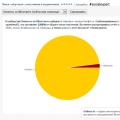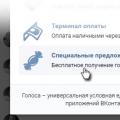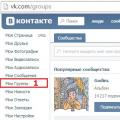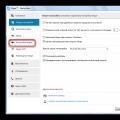BlueStacks ഇൻസ്റ്റാൾ ചെയ്ത ശേഷം, കമ്പ്യൂട്ടറിന്റെയോ ലാപ്ടോപ്പിന്റെയോ കീബോർഡ് ഉപയോഗിച്ചാണോ ആപ്ലിക്കേഷൻ നിയന്ത്രിക്കുന്നത്? സ്ഥിരസ്ഥിതി. എന്നിരുന്നാലും, ഇത്തരത്തിലുള്ള ഡാറ്റാ എൻട്രി എല്ലായ്പ്പോഴും ശരിയായി പ്രവർത്തിക്കില്ല. ഉദാഹരണത്തിന്, ഒരു പാസ്വേഡ് നൽകുന്നതിന് ഇംഗ്ലീഷിലേക്ക് മാറുമ്പോൾ, ലേഔട്ട് എല്ലായ്പ്പോഴും മാറില്ല, ഇക്കാരണത്താൽ, വ്യക്തിഗത ഡാറ്റ നൽകുന്നത് അസാധ്യമാണ്. എന്നാൽ ഈ പ്രശ്നം പരിഹരിക്കാനും പ്രാരംഭ ക്രമീകരണങ്ങൾ മാറ്റാനും കഴിയും. BlueStacks-ൽ ഇൻപുട്ട് ഭാഷ എങ്ങനെ മാറ്റാമെന്ന് ഇപ്പോൾ ഞാൻ കാണിച്ചുതരാം.
ഇൻപുട്ട് ഭാഷ മാറ്റുന്നു
1. പോകുക "ക്രമീകരണങ്ങൾ" BlueStacks. ഞങ്ങൾ തുറക്കുന്നു "IME തിരഞ്ഞെടുക്കുക".

2. ലേഔട്ട് തരം തിരഞ്ഞെടുക്കുക. "ഫിസിക്കൽ കീബോർഡ് പ്രവർത്തനക്ഷമമാക്കുക"ലിസ്റ്റിൽ പ്രദർശിപ്പിച്ചിട്ടില്ലെങ്കിലും, ഞങ്ങൾക്ക് ഇത് ഇതിനകം സ്ഥിരസ്ഥിതിയായി ഉണ്ട്. നമുക്ക് രണ്ടാമത്തെ ഓപ്ഷൻ തിരഞ്ഞെടുക്കാം "ഓൺ-സ്ക്രീൻ കീബോർഡ് പ്രവർത്തനക്ഷമമാക്കുക".

ഇപ്പോൾ നമുക്ക് തിരയൽ ഫീൽഡിൽ പോയി എന്തെങ്കിലും എഴുതാൻ ശ്രമിക്കാം. നിങ്ങൾ ഈ ഫീൽഡിൽ കഴ്സർ സ്ഥാപിക്കുമ്പോൾ, വിൻഡോയുടെ ചുവടെ സ്റ്റാൻഡേർഡ് ആൻഡ്രോയിഡ് കീബോർഡ് പ്രദർശിപ്പിക്കും. ഭാഷകൾക്കിടയിൽ മാറുന്നതിൽ പ്രശ്നങ്ങളൊന്നും ഉണ്ടാകില്ലെന്ന് ഞാൻ കരുതുന്നു.

ഇതിനായുള്ള അവസാന ഓപ്ഷൻ ഈ ഘട്ടംകീബോർഡ് സജ്ജീകരണം. രണ്ടുതവണ ക്ലിക്ക് ചെയ്തുകൊണ്ട് "സ്ഥിര Android IME തിരഞ്ഞെടുക്കുക", ഞങ്ങൾ വയൽ കാണുന്നു "ഇൻപുട്ട് രീതികൾ സജ്ജീകരിക്കുക". കീബോർഡ് ക്രമീകരണ വിൻഡോയിലേക്ക് പോകുക.
ഓപ്പറേഷൻ റൂമിനായി ആൻഡ്രോയിഡ് സിസ്റ്റങ്ങൾരസകരമായ നിരവധി ഗെയിമുകളും ആപ്ലിക്കേഷനുകളും സൃഷ്ടിച്ചു. പുതിയ പ്രോഗ്രാമുകളുടെ പട്ടിക നിരന്തരം അപ്ഡേറ്റ് ചെയ്യുന്നു. അതിനാൽ, പല കമ്പ്യൂട്ടർ ഉടമകളും സ്മാർട്ട്ഫോൺ ഇല്ലാതെ ആൻഡ്രോയിഡ് ഗെയിമുകൾ കളിക്കാൻ ആഗ്രഹിക്കുന്നു. ഇപ്പോൾ പിസി എമുലേറ്റർ ഉപയോഗിച്ച് ഇത് സാധ്യമാണ്. പ്രോഗ്രാം ഇതിനകം ഇൻസ്റ്റാൾ ചെയ്ത ഉപയോക്താക്കൾക്ക് ബ്ലൂസ്റ്റാക്കിലെ ഭാഷ എങ്ങനെ ഇംഗ്ലീഷിലേക്ക് മാറ്റാം എന്നതിനെക്കുറിച്ച് പലപ്പോഴും താൽപ്പര്യമുണ്ട്.
അതിൽ എന്നതാണ് കാര്യം പുതിയ പതിപ്പ്ഡിഫോൾട്ടായി ആപ്ലിക്കേഷനുകൾ റഷ്യൻ കീബോർഡ് ലേഔട്ട് സജീവമാക്കി. പ്രോഗ്രാം ആരംഭിക്കുമ്പോൾ, നിങ്ങൾ ഒരു ഉപയോക്തൃനാമവും പാസ്വേഡും നൽകേണ്ടതുണ്ട്. ഡാറ്റ ഇംഗ്ലീഷിലുള്ളതിനാൽ, അവയിൽ നിന്ന് പകർത്തേണ്ടതുണ്ട് ടെക്സ്റ്റ് എഡിറ്റർ. അനാവശ്യ കൃത്രിമങ്ങൾ ഒഴിവാക്കാൻ, ബ്ലൂസ്റ്റാക്കിലെ ഭാഷ ഇംഗ്ലീഷിലേക്ക് എങ്ങനെ മാറ്റണമെന്ന് നിങ്ങൾ അറിഞ്ഞിരിക്കണം. ഈ ലേഖനം മറ്റൊരു കീബോർഡ് ലേഔട്ടിലേക്ക് ടെക്സ്റ്റ് വിവർത്തനം ചെയ്യുന്നതിനുള്ള ഒരു തെളിയിക്കപ്പെട്ട രീതി വിവരിക്കുന്നു.
BlueStacks ആരംഭിക്കുക: ഇംഗ്ലീഷിൽ
ആദ്യം നിങ്ങൾ പ്രോഗ്രാം തുറക്കേണ്ടതുണ്ട്. ആപ്ലിക്കേഷൻ വിൻഡോയിൽ, "എല്ലാ പ്രോഗ്രാമുകളും" ഐക്കണിൽ ക്ലിക്ക് ചെയ്യുക. അതിനുശേഷം നിങ്ങൾ ക്രമീകരണങ്ങൾ തുറക്കേണ്ടതുണ്ട്. ഗിയർ ഐക്കണിൽ ക്ലിക്കുചെയ്ത് നിങ്ങൾക്ക് ഇത് ചെയ്യാൻ കഴിയും. അടുത്തതായി, "കീബോർഡ് ക്രമീകരണങ്ങൾ മാറ്റുക" വിഭാഗം തിരഞ്ഞെടുക്കുക.
അതിനുശേഷം നിങ്ങൾ "ഭാഷയും ഇൻപുട്ടും" ടാബ് തുറക്കേണ്ടതുണ്ട്. ഇവിടെ നിങ്ങൾ ഒരു ഫിസിക്കൽ കീബോർഡ് തിരഞ്ഞെടുക്കേണ്ടതുണ്ട്. അടുത്തതായി, ലേഔട്ട് കോൺഫിഗർ ചെയ്യുന്നതിന് ദൃശ്യമാകുന്ന വിൻഡോയിലെ ലിങ്ക് പിന്തുടരുക. തുറക്കുന്ന പേജിൽ, നിങ്ങൾ ഇംഗ്ലീഷ് ഭാഷ അടയാളപ്പെടുത്തേണ്ടതുണ്ട്. മറ്റ് ചെക്ക്ബോക്സുകൾ സ്പർശിക്കാതെ വിടണം. അതിനുശേഷം, നിങ്ങൾക്ക് ക്രമീകരണങ്ങൾ അടയ്ക്കാം.

ഉപയോക്താവ് ഒരു ഫിസിക്കൽ കീബോർഡ് കണ്ടെത്തിയില്ലെങ്കിൽ ബ്ലൂസ്റ്റാക്കിലെ ഭാഷ എങ്ങനെ ഇംഗ്ലീഷിലേക്ക് മാറ്റാം? ഇത് ചെയ്യുന്നതിന്, ക്രമീകരണങ്ങളിലേക്ക് പോകുക. അതിനുശേഷം നിങ്ങൾ "ഒരു IME തിരഞ്ഞെടുക്കുക" വിഭാഗം തുറക്കണം. അടുത്തതായി, നിങ്ങൾ "ഫിസിക്കൽ കീബോർഡ് പ്രാപ്തമാക്കുക" എന്ന വരി തിരഞ്ഞെടുക്കേണ്ടതുണ്ട്. അതിനുശേഷം, മുകളിലുള്ള ഘട്ടങ്ങൾ ആവർത്തിക്കുക.
കീബോർഡ് ലേഔട്ട് മാറ്റുന്നു
ക്രമീകരണങ്ങൾ മാറ്റിയ ശേഷം ബ്ലൂസ്റ്റാക്കിലെ ഭാഷ എങ്ങനെ ഇംഗ്ലീഷിലേക്ക് മാറ്റാം? ഇത് ചെയ്യുന്നതിന്, Ctrl+Space കീകൾ അമർത്തുക. ഉപയോക്താവിന് റഷ്യൻ മാത്രമല്ല, ഇംഗ്ലീഷിലേക്കും പ്രവേശനം ഉണ്ടായിരിക്കും.
കാരണം ആപ്ലിക്കേഷൻ ഇൻസ്റ്റാൾ ചെയ്ത എല്ലാവരും പിസിക്കുള്ള ബ്ലൂസ്റ്റാക്കുകൾ, ഭാഷ മാറ്റുന്നതിനുള്ള അതേ പ്രശ്നം അഭിമുഖീകരിക്കുന്നു, ഞങ്ങൾ ഒരു ലേഖനം എഴുതാൻ തീരുമാനിച്ചു, അതിൽ ഞങ്ങൾ വിശദമായും സ്ക്രീൻഷോട്ടുകളും പറയും: ബ്ലൂസ്റ്റാക്കിലെ ഭാഷ എങ്ങനെ ഇംഗ്ലീഷിലേക്ക് മാറ്റാം.
Bluestacks ഇൻപുട്ട് ഭാഷ
ഉപയോക്താക്കൾക്ക് സാധാരണയായി ഈ പ്രശ്നം ഉടനടി നേരിടേണ്ടിവരുന്നു, അതായത്. നിങ്ങൾ ആദ്യം ആപ്ലിക്കേഷൻ സമാരംഭിക്കുമ്പോൾ, ഇൻസ്റ്റാളേഷന് ശേഷം, കാരണം ക്രമത്തിൽ ബ്ലൂസ്റ്റാക്കുകൾ ഉപയോഗിച്ച് തുടങ്ങുക, ചേർക്കണം Google അക്കൗണ്ട്, എന്നാൽ സ്ഥിരസ്ഥിതി റഷ്യൻ കീബോർഡ് ലേഔട്ട് ആണെങ്കിൽ അത് എങ്ങനെ ചേർക്കാം, അത് മാറ്റാൻ കഴിയില്ല. സ്വയം, Bluestacks ക്രമീകരണങ്ങളിൽ ഭാഷ ഇംഗ്ലീഷിലേക്ക് മാറ്റുന്ന പ്രക്രിയ വളരെ ലളിതമാണ്, അത് എവിടെ ചെയ്യണമെന്ന് നിങ്ങൾ അറിഞ്ഞിരിക്കണം. Bluestcks ക്രമീകരണ മെനുവിൽ ഭാഷയുമായി ബന്ധപ്പെട്ട നിരവധി ഇനങ്ങൾ ഉള്ളതിനാൽ, പല ഉപയോക്താക്കളും സാധ്യമാകുന്നിടത്തെല്ലാം അത് മാറ്റാൻ ശ്രമിക്കുന്നു, ഫലമായി, ആപ്ലിക്കേഷൻ ഇന്റർഫേസ് തന്നെ ഇംഗ്ലീഷിൽ മാറുന്നു, പക്ഷേ കീബോർഡ് ലേഔട്ട് മാറ്റുന്നത് ലഭ്യമല്ല.
ബ്ലൂസ്റ്റാക്കിൽ ഭാഷ എങ്ങനെ മാറ്റാം
ബ്ലൂസ്റ്റാക്കുകളിലെ ഇൻപുട്ട് ഭാഷ മാറ്റുന്നതിന്, ചുവടെയുള്ള സ്ക്രീൻഷോട്ടിലെന്നപോലെ നിങ്ങൾ ഇനിപ്പറയുന്ന ഘട്ടങ്ങൾ ചെയ്യണം: ↓
- 1. "ഹോം" ബട്ടണിൽ ക്ലിക്ക് ചെയ്യുക
- 2. ഫോൾഡർ തുറക്കുക (പ്ലസ്സിൽ ക്ലിക്ക് ചെയ്ത്) "എല്ലാ ആപ്ലിക്കേഷനുകളും"

- 3. "ക്രമീകരണങ്ങൾ" ↓ തുറക്കുക

- Bluestacks ക്രമീകരണങ്ങളിൽ, തിരഞ്ഞെടുക്കുക "കീബോർഡ് ക്രമീകരണങ്ങൾ മാറ്റുക" ↓

സ്ഥിരസ്ഥിതിയായി, എല്ലാം ഇതുപോലെ കാണപ്പെടുന്നു: ↓ കൂടാതെ ഇൻപുട്ട് റഷ്യൻ കീബോർഡ് ലേഔട്ടിലാണ് നിർമ്മിച്ചിരിക്കുന്നത്


തുറക്കുന്ന വിൻഡോയിൽ, "കീബോർഡ് ലേഔട്ടുകൾ ഇഷ്ടാനുസൃതമാക്കുക" എന്ന വരിയിൽ ക്ലിക്കുചെയ്യുക: ↓

ഇംഗ്ലീഷ് (യുഎസ്എ) തിരഞ്ഞെടുക്കുക

പിന്നിലെ അമ്പടയാളം ↓ അമർത്തുക

കീബോർഡ് ലേഔട്ടിന്റെ ഒരു ചോയ്സ് ഉണ്ട്, ലേഔട്ട് മാറ്റാൻ, CTRL + Spacebar അമർത്തുക ↓
ഞങ്ങൾ ശ്രമിക്കുന്നു ... അത് പ്രവർത്തിച്ചോ? നന്നായി! അഭിനന്ദനങ്ങൾ! ഇത് പ്രവർത്തിക്കുന്നില്ലെങ്കിൽ, മുമ്പ് വിവരിച്ച ഘട്ടങ്ങളിൽ എല്ലാം ശരിയായി ചെയ്തിട്ടുണ്ടോയെന്ന് പരിശോധിക്കുക.
ഇനി നമുക്ക് മെനുവിലേക്ക് പോകാം:

ഒരു Google അക്കൗണ്ട് ചേർക്കുന്നതിന് പേജിലേക്ക് പോകുക:

നിലവിലുള്ള ഒന്ന് തിരഞ്ഞെടുക്കുക (എന്തെങ്കിലും ഉണ്ടെങ്കിൽ), ഇല്ലെങ്കിൽ, ഒരു BlueStacks അക്കൗണ്ട് എങ്ങനെ സൃഷ്ടിക്കാമെന്ന് കാണുക ↓

കൂടാതെ നിങ്ങളുടെ അക്കൗണ്ട് വിവരങ്ങൾ ശാന്തമായി നൽകുക ↓

നിങ്ങളുടെ ശ്രദ്ധയ്ക്ക് നന്ദി! എന്തെങ്കിലും പ്രവർത്തിക്കുന്നില്ലെങ്കിൽ, ലേഔട്ട് മാറ്റുമ്പോൾ പ്രശ്നങ്ങളുണ്ടെങ്കിൽ, പ്രശ്നങ്ങളെക്കുറിച്ചുള്ള അഭിപ്രായങ്ങളിൽ എഴുതുക, ഞങ്ങൾ അവ ഒരുമിച്ച് പരിഹരിക്കാൻ ശ്രമിക്കും.
ഹലോ കൂട്ടുകാരെ. ബ്ലൂസ്റ്റാക്കിലെ ഭാഷ ഇംഗ്ലീഷിലേക്കും മറ്റ് ഭാഷകളിലേക്കും എങ്ങനെ മാറ്റാം എന്നതിനെക്കുറിച്ചുള്ള വളരെ രസകരമായ ഒരു ലേഖനം ഇന്ന് നമുക്ക് ലഭിക്കും. ഞാനുൾപ്പെടെയുള്ള നിരവധി ഉപയോക്താക്കൾക്ക്, ഈ ആപ്ലിക്കേഷൻ ഇൻസ്റ്റാൾ ചെയ്തതിന് ശേഷം, അവ ഇൻസ്റ്റാൾ ചെയ്യുന്നതിനും അംഗീകരിക്കുന്നതിനും വിവിധ ആപ്ലിക്കേഷനുകൾ കണ്ടെത്തുന്നതിൽ ഒരു മുഴുവൻ പ്രശ്നമുണ്ടായിരുന്നു. ഭാഷ മാറ്റുന്നത് അസാധ്യമായിരുന്നു എന്നതാണ് മുഴുവൻ പ്രശ്നവും, ഉദാഹരണത്തിന്, റഷ്യൻ ഭാഷയിൽ നിന്ന് ഇംഗ്ലീഷിലേക്ക് (ഇതില്ലാതെ ബ്ലൂസ്റ്റാക്കുകളുടെ പ്രവർത്തനം ഏതാണ്ട് 0 ആയി കുറഞ്ഞു) സ്റ്റാൻഡേർഡ് കോമ്പിനേഷൻപ്രവർത്തനത്തിൽ ഉപയോഗിക്കുന്ന കീബോർഡ് കുറുക്കുവഴികൾ (CTRL + SHIFT അല്ലെങ്കിൽ ALT + SHIFT) വിൻഡോസ് സിസ്റ്റം. ഇത് വളരെയധികം അസൌകര്യം സൃഷ്ടിച്ചു, കാരണം ഈ പ്രശ്നം പരിഹരിക്കാനുള്ള ഒരേയൊരു മാർഗ്ഗം നിങ്ങൾക്ക് ആവശ്യമുള്ള വാക്ക് ഇംഗ്ലീഷിൽ ഒരു നോട്ട്പാഡിൽ പകർത്തി ഒട്ടിക്കുക എന്നതാണ്. bluestacks ആപ്പ്.
അതിനാൽ, ഈ പ്രശ്നം വിശദമായി മനസ്സിലാക്കാനും അത് പരിഹരിക്കാനുള്ള വഴിയെക്കുറിച്ച് നിങ്ങളോട് പറയാൻ ഞാൻ തീരുമാനിച്ചു.
ബ്ലൂസ്റ്റാക്കിൽ ഭാഷ എങ്ങനെ മാറ്റാം
ആരംഭിക്കുന്നതിന്, ഓടുക bluestacks ആപ്പ്(ഒരു കമ്പ്യൂട്ടറിലോ ലാപ്ടോപ്പിലോ ആൻഡ്രോയിഡ് ആപ്ലിക്കേഷനുകൾ ഉപയോഗിക്കാൻ നിങ്ങളെ അനുവദിക്കുന്ന ഒരു ആൻഡ്രോയിഡ് എമുലേറ്റർ) കൂടാതെ പ്രധാന വിൻഡോയുടെ മുകളിൽ വലത് കോണിലുള്ള, എല്ലാ ആപ്ലിക്കേഷനുകളുടെയും ഐക്കണിൽ ക്ലിക്ക് ചെയ്യുക.

അതിനുശേഷം ക്രമീകരണങ്ങൾ എന്ന് ലേബൽ ചെയ്തിരിക്കുന്ന ഗിയർ ഐക്കൺ തിരഞ്ഞെടുക്കുക.


ബ്ലോക്കിൽ ഫിസിക്കൽ കീബോർഡ് AT Translated Set 2 കീബോർഡിലേക്ക് പോകുക.

അടുത്ത വിൻഡോയിൽ, Customize Keyboard Layouts എന്നതിൽ ക്ലിക്ക് ചെയ്യുക.

നൽകിയിരിക്കുന്ന ലിസ്റ്റിൽ നിന്ന് തിരഞ്ഞെടുക്കുക (ടിക്ക്) - ഇംഗ്ലീഷ് (യുഎസ്എ, ഇന്റർനാഷണൽ) കൂടാതെ ചെക്കർ ഭാഷയ്ക്ക് എതിരാണോ എന്ന് നിങ്ങൾക്ക് പരിശോധിക്കാം - റഷ്യൻ. തുടർന്ന് മുമ്പത്തെ വിൻഡോയിലേക്ക് മടങ്ങാൻ ബട്ടൺ ക്ലിക്ക് ചെയ്യുക.

ഒരു റഷ്യൻ ഭാഷയ്ക്ക് പകരം ഞങ്ങൾ ഒരു ടാബ് ചേർത്തതായി ഞങ്ങൾ കാണുന്നു ഇംഗ്ലീഷ് ഭാഷഅവ മാറ്റാൻ നിങ്ങൾ കീബോർഡ് കുറുക്കുവഴി ഉപയോഗിക്കേണ്ടതുണ്ട്:
Ctrl + സ്പേസ്

അത്രയേയുള്ളൂ, BlueStacks-ൽ ഭാഷ എങ്ങനെ മാറ്റാമെന്ന് ഇപ്പോൾ നിങ്ങൾക്കറിയാം. ഈ കേസ് പ്രായോഗികമായി പരിശോധിക്കാം.
ഉദാഹരണത്തിന്, എനിക്ക് ആപ്ലിക്കേഷൻ നൽകണം
ശേഷം ഭാഷ മാറ്റണം ബ്ലൂസ്റ്റാക്ക് ഇൻസ്റ്റാളേഷനുകൾ- പുതിയ ഉപയോക്താക്കൾക്കിടയിൽ ഒരു സാധാരണ പ്രശ്നം. പ്രോഗ്രാമിന്റെ പ്രത്യേകത അത് ഭാഷ ഉപയോഗിക്കുന്നു എന്നതാണ് ഓപ്പറേറ്റിംഗ് സിസ്റ്റം. അതിനാൽ, നിങ്ങൾക്ക് സ്ഥിരസ്ഥിതിയായി റഷ്യൻ പ്രാപ്തമാക്കിയിട്ടുണ്ടെങ്കിൽ, ഇംഗ്ലീഷ് ലേഔട്ടിലേക്ക് മാറുന്നത് തികച്ചും വ്യക്തമായ ഒരു ജോലി ആയിരിക്കില്ല.
BlueStacks-ൽ ഭാഷാ ലേഔട്ട് എങ്ങനെ മാറ്റാം?
വാസ്തവത്തിൽ, ഞങ്ങളുടെ ചുമതലയിൽ സങ്കീർണ്ണമായ ഒന്നും തന്നെയില്ല. ഭാഷ മാറ്റുന്നത് കുറച്ച് മിനിറ്റിൽ കൂടുതൽ എടുക്കില്ല, പ്രധാന കാര്യം പ്രവർത്തനങ്ങളുടെ ക്രമം അറിയുക എന്നതാണ്:
- നിങ്ങളുടെ ഉപകരണത്തിൽ Bluestacks സമാരംഭിക്കുക;
- ഒന്നാമതായി, ഞങ്ങൾ മെനുവിലേക്ക് പോകുന്നു (ഗിയർ ഐക്കണിൽ ക്ലിക്കുചെയ്യുക, അത് സ്ക്രീനിൽ ഇല്ലെങ്കിൽ, "എല്ലാ ആപ്ലിക്കേഷനുകളും" വിഭാഗം തുറന്ന് അത് അവിടെ കണ്ടെത്തുക);
- ഉള്ളിൽ ഞങ്ങൾ "കീബോർഡ് ക്രമീകരണങ്ങൾ മാറ്റുക" എന്ന ഉപ-ഇനത്തിനായി നോക്കി അതിൽ ക്ലിക്കുചെയ്യുക;
- “ഫിസിക്കൽ കീബോർഡ്” എന്ന വരിയിലേക്ക് പോകുക, നിങ്ങൾക്ക് ആവശ്യമുള്ളത് തിരഞ്ഞെടുക്കുക (ഞങ്ങളുടെ കാര്യത്തിൽ, ഇത് AT വിവർത്തനം ചെയ്ത സെറ്റ് 2 കീബോർഡായി പട്ടികപ്പെടുത്തിയിരിക്കുന്നു, ഇത് നിങ്ങൾക്കായി പ്രവർത്തിക്കുന്നില്ലെങ്കിൽ, തിരികെ പോയി മറ്റൊന്ന് വ്യക്തമാക്കുക);
- തുറക്കുന്ന വിൻഡോയിൽ, "ലേഔട്ട് ഇഷ്ടാനുസൃതമാക്കുക" എന്ന വരിയിൽ ക്ലിക്കുചെയ്യുക;
- പട്ടികയിൽ നിങ്ങൾ ചേർക്കാൻ ആഗ്രഹിക്കുന്ന ഭാഷ ഞങ്ങൾ തിരയുന്നു;
- വലതുവശത്തുള്ള ചെക്ക്ബോക്സിൽ ഒരു ചെക്ക്ബോക്സ് ഉപയോഗിച്ച് ഇത് അടയാളപ്പെടുത്തുക (റഷ്യൻ ചെക്ക് ചെയ്തിട്ടുണ്ടോ എന്ന് പരിശോധിക്കാൻ മറക്കരുത്);
- മാറ്റങ്ങൾ ഇതിനകം പ്രാബല്യത്തിൽ വന്നു - ക്രമീകരണങ്ങളിൽ നിന്ന് പുറത്തുകടന്ന് ഹോട്ട് കീകൾ Ctlr + Space ഉപയോഗിച്ച് ലേഔട്ട് മാറ്റാൻ ശ്രമിക്കുക.
എല്ലാം ശരിയായി പ്രവർത്തിക്കുന്നതിനും ആദ്യമായി പ്രവർത്തിക്കുന്നതിനും, എമുലേറ്ററിന്റെ ഏറ്റവും പുതിയ പതിപ്പ് ഉണ്ടായിരിക്കുന്നത് അഭികാമ്യമാണ്. ഔദ്യോഗിക വെബ്സൈറ്റിലെ റിലീസുകൾ പിന്തുടരാനും സമയബന്ധിതമായി അപ്ഡേറ്റ് ചെയ്യാനും ശ്രമിക്കുക സോഫ്റ്റ്വെയർ. ലേഔട്ട് എങ്ങനെ മാറ്റാമെന്ന് മനസിലാക്കാനുള്ള ഏറ്റവും എളുപ്പ മാർഗം ഇതിനെക്കുറിച്ചുള്ള ഒരു സമഗ്ര വീഡിയോ ട്യൂട്ടോറിയൽ കാണുക എന്നതാണ്.